Git-学习操作流程--上传文件到远程仓库
一、上传文件到远程仓库
① 在https://github.com/注册账号,然后建立一个项目的远程仓库。点击Code可以查看项目内情况

② 在本地创建一个目录用来与Git进行连接。(首先电脑得装上Git)
③ 打开GIt Bash 进入到该目录下
④ 使用命令对本地仓库进行初始化: git init
⑤ 将本地仓库与远程仓库进行连接: git remote add "git_name" "git_url" (add后面接的是仓库的名字、仓库地址)
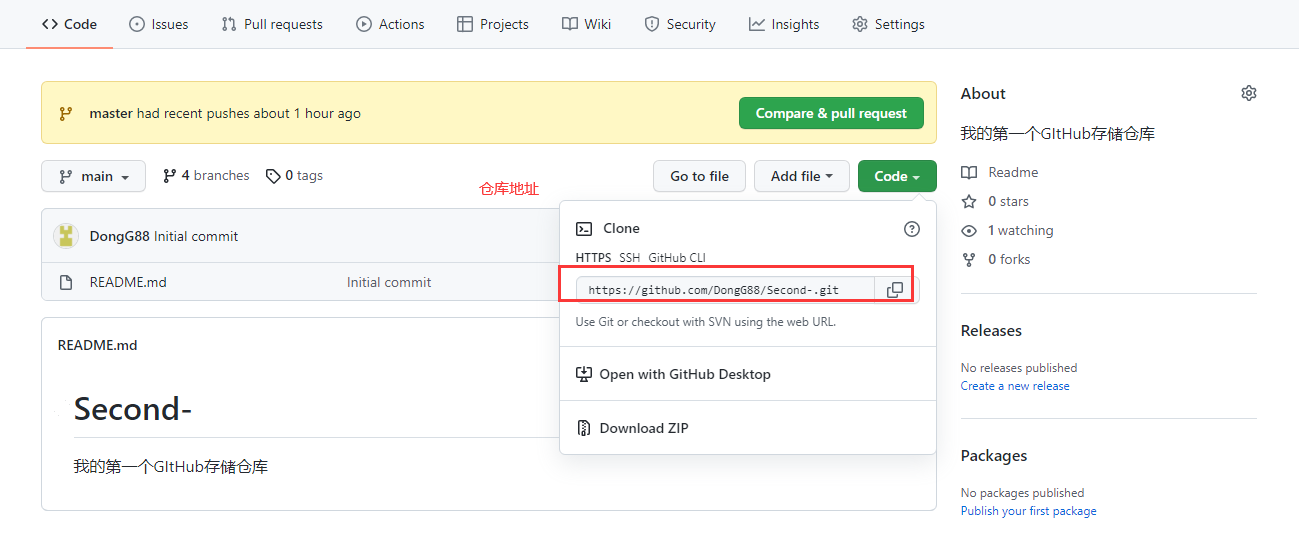

连接成功后,可以查看连接状况: git remote -v

⑥ 检查代码是不是最新状态,以及提交的时候会不会产生变化,需要先将远程仓库的代码或者文件先拉到本地: git pull origin master
⑦ 建立一个本地文件并上传到远程仓库:
1. touch c.txt(建立一个TXT文件)
2. vim c.txt (给文件添加内容)
3. 将文件上传到暂缓区: git add c.txt (可能会出现问题可以尝试:① git -rm -r --cached ② git config core.autocrlf false ③ 重新再add一次)
4. 将文件提交到本地仓库: git commit -m "文件描述"

5. 最后push到远程仓库: git push origin master (可能会出现问题,可以尝试到Git仓修改权限)
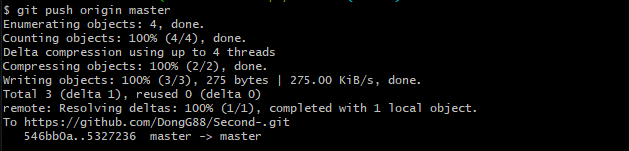
6. push成功后可以到远程仓库查看
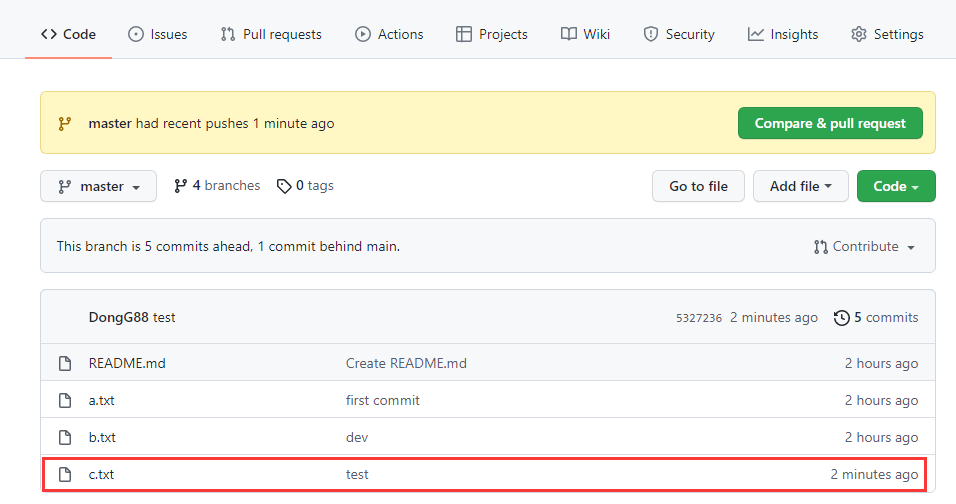
拓展:如果push到远程仓库失败,可能是权限问题,解决如下
① 到远程仓库找到Setting

② 左侧列表栏找到Developer settings
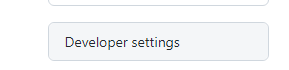
③
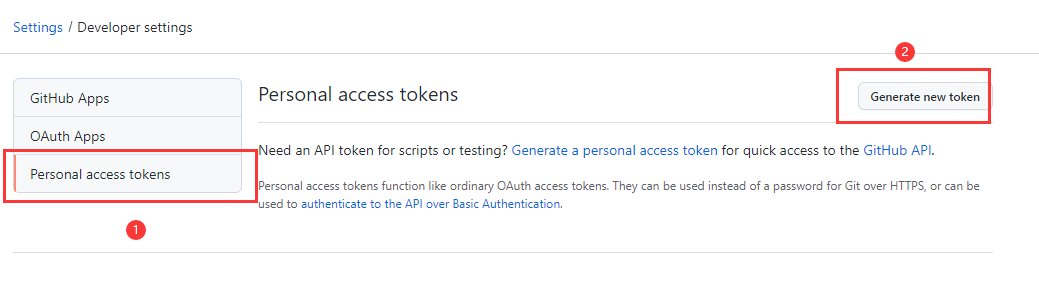
④ 根据需要勾选权限,勾选一下几个权限,足够push。

⑤ 点击绿色按钮,生成秘钥,在首次push时,登录账号填写的password。建议先保存,刷新后会消失
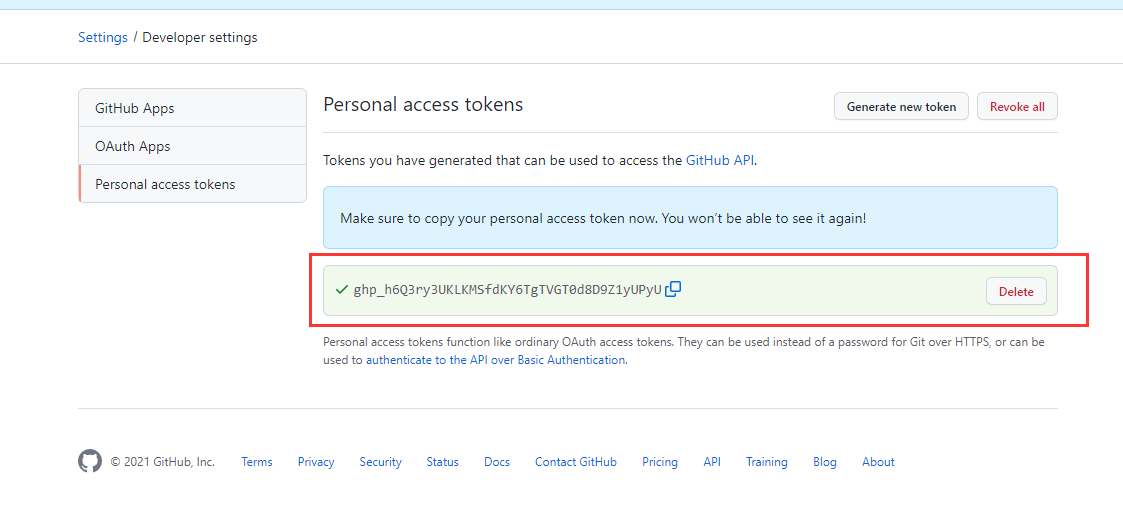
⑥ 完成以上操作后,在重新push即可。
(如有错误,请大佬指出)


